打造简洁实用的win10桌面
1、首先大家看一下我的 桌面 ,一般可能追求非常简约的风格边选可能会一个图标不留,但是 个人觉 就太空了 ,所以就对角线式的 留下了 ‘回收站’ 和一个 ‘常用文件夹’

2、我们整理的第一步 就是 这个‘常用文件夹’将常用的 应用放到里面,只是增加了 一个点开文件夹 的步骤,就可以告别杂乱的桌面;
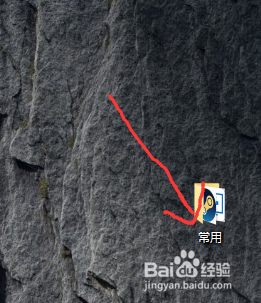
3、但是如果仅限于此其实 还是不够 实用和方便 ,毕竟一些东西会 大量用到 比如浏览器,即使是添加 一个步骤也会 感觉烦人,所以这时婶蕉候 任务栏的 设置就是关键了;
将我们用的次数极大的 浏览器 放入任务栏 ,如同桌面的图标一般;个人建议任务栏 只放 几个 最常用的就行的 ,分三个级别来说就是只放 第一级别 的,不然太多了个人觉得也不好看;

4、这里举个了例子怎么将最常用应用放入任务栏,选中应用 右键 之后 在更多里面找到 固定到任务栏即可;取消的方式 如图三;另外你劫陕雁在打开一个应用的时候任务栏下面也有相应的 拓展栏 这时候 右键 也可以固定 到任务栏;



5、刚才说个 分三个级别 ,任务栏 是第一 ,文件夹是第三 ,最后的 第二级别 其实就是 ‘开始’屏幕,如图;
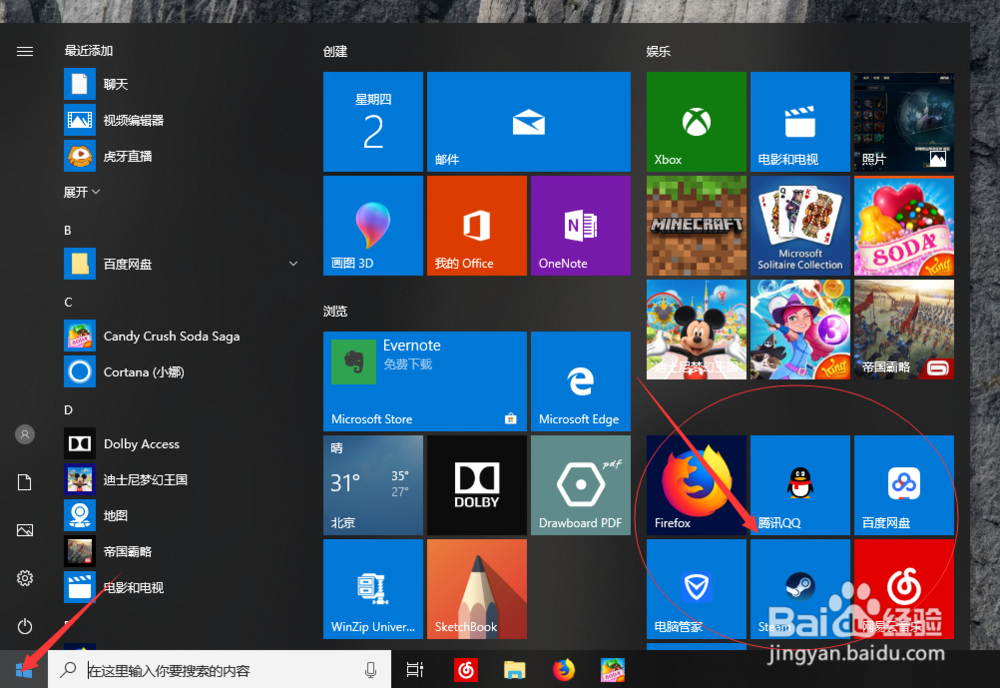
6、以百度网盘为例子 我们将 百度网盘 的应用程序图标找到,然后右键就可以 直接固定到;

声明:本网站引用、摘录或转载内容仅供网站访问者交流或参考,不代表本站立场,如存在版权或非法内容,请联系站长删除,联系邮箱:site.kefu@qq.com。
阅读量:174
阅读量:87
阅读量:41
阅读量:148
阅读量:68